فوٹوشاپ کے لیسو کے اوزار کے ساتھ کیسے منتخب کریں
انتخاب سب سے اہم کاموں میں سے ایک ہیں جو آپ کو ماسٹر سیکھ سکیں گے فوٹوشاپ سی سی . ایک اچھا انتخاب ایک تصویر پر حقیقی طور پر دے گا، پاک صافی کا ذکر نہیں کرے گا. لیکن آپ کے ضائع ہونے پر بہت سے انتخاب کے اوزار کے ساتھ، جو آپ کو استعمال کرنا چاہئے؟ اس میں فوٹوشاپ ٹیوٹوریل ، ہم آپ کو فیصلہ کرنے میں مدد ملے گی.
- اپنی مرضی کے فوٹوشاپ برش سے زیادہ حاصل کریں
Lassos شروع کرنے کے لئے ایک عظیم جگہ ہے. ان کے درمیان، وہ قریبی کنٹرول، صحت سے متعلق، اور یہاں تک کہ انضمام پیش کرتے ہیں. تمام تین آپ کو آپ کے کرسر کے ساتھ آپ کے اعتراض کے ارد گرد جسمانی طور پر ٹریس کرنے کے قابل بناتا ہے.
باقاعدگی سے لاسو آپ پر انحصار کرتا ہے کہ آپ کے اعتراض کے ارد گرد اپنی طرف متوجہ کرنے کے قابل ہو. اگرچہ یہ تھوڑا سا کچھی ہے، یہ تین ٹولز کا سب سے تیز ترین ہے، اور آپ کو بعد میں ریفریج ایج کے آلے کا استعمال کرتے ہوئے فراہم کرنا، یہ صرف چند سیکنڈ میں ایک اچھا، واضح انتخاب پیدا کرسکتا ہے.
مقناطیسی لاسو اسی طرح ہے، صرف آپ کو آپ کے اعتراض کے ارد گرد کرسر کو پیچھا کرنے کی ضرورت نہیں ہے، پوائنٹس کی چھڑی 'کے طور پر کنارے پر. پولی گونگا لاسو شاید تینوں کا سب سے زیادہ کنٹرول ہے. پوائنٹس کو گھسیٹنے اور ھیںچنے پر قابو پانے کے بجائے، اس میں زیادہ سے زیادہ نقطہ نظر کی تکنیک شامل ہے. پولی گونگا لاسو کا استعمال کرتے ہوئے، آپ اپنی اشیاء کے کنارے کے ارد گرد کلک کر سکتے ہیں اور پوائنٹس کو حذف کر سکتے ہیں.
کسی بھی قسم کے منصوبے کے لئے ایک لاسو کا آلہ ہے، اور سب سے اچھی بات یہ ہے کہ وہ انتخاب کے بعد صاف کرنے اور بہتر بنانے کے لئے آسان ہیں. اشیاء کو کاٹنے کے آرٹ کو ماسٹرنگ بہت سے منصوبوں کے لئے مفید میں آ جائے گا، لہذا یہ لیسوس کے ساتھ کھیلنے کے لئے ایک اچھا خیال ہے اور تلاش کریں جو آپ کو بہترین پسند ہے.
باقاعدگی سے فوٹوشاپ لسی آلے
اپنے کنارے آزادانہ طور پر ڈراؤ اور اس کے بعد اسے چھو.
01. اپنا انتخاب ڈراؤ

باقاعدہ lasso کو منتخب کرکے شروع کریں ( ایل ) اور آپ کی اعتراض کے نقطہ نظر کے ارد گرد ڈرائنگ. یہ بالکل صحیح طریقے سے ٹریس کرنے کی کوشش کرنے کے بارے میں فکر مت کرو، لیکن اس بات کو یقینی بنائیں کہ آپ کم از کم آپ کو کم کرنے کی کوشش کر رہے ہیں کے بنیادی نقطہ نظر کی پیروی کریں.
02. انتخاب ٹچ اپ
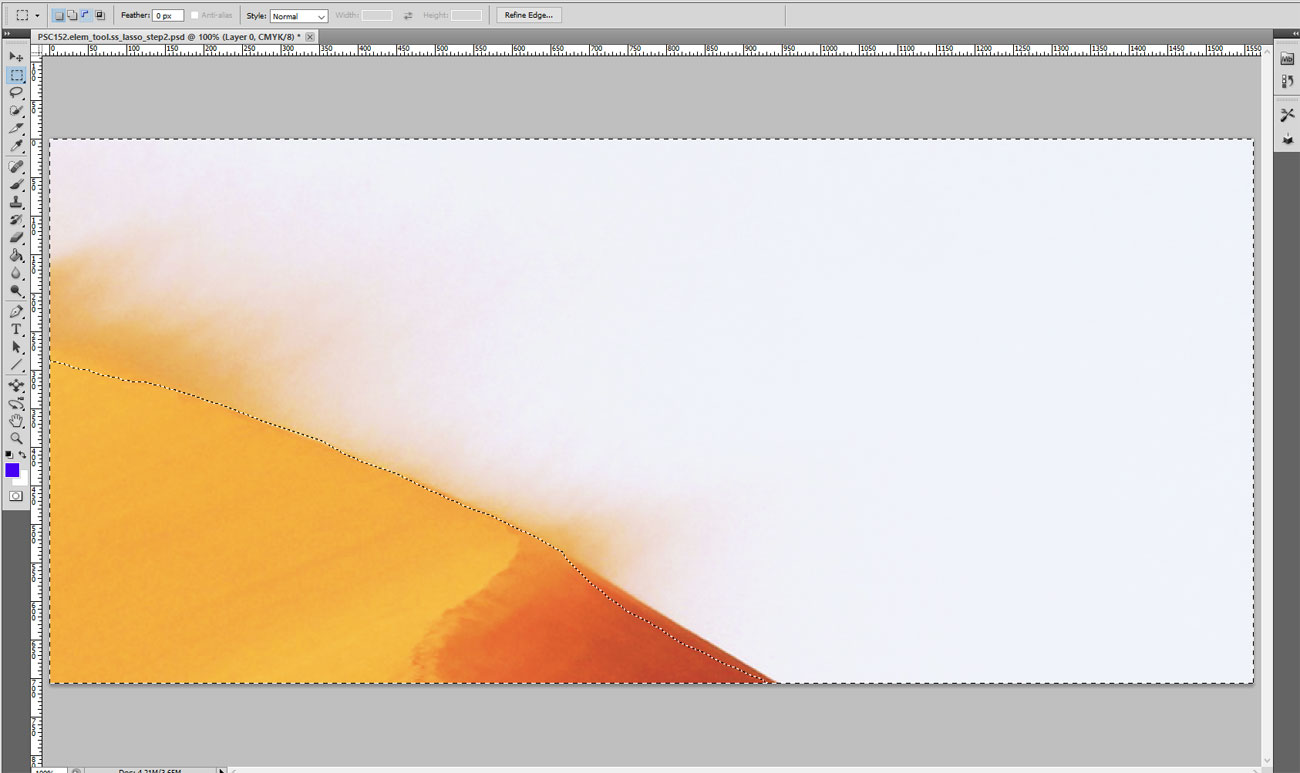
ایک بار جب آپ نے اپنے کسی نہ کسی انتخاب کا انتخاب کیا ہے، تو یہ تھوڑا سا ترمیم کیا جا سکتا ہے. عناصر کے نچلے بار میں اختیارات چیک کریں؛ آپ یہ جان لیں گے کہ آپ دوبارہ اپنے انتخاب میں مزید پکسلز کو مزید پکسلز کو شامل کرسکتے ہیں، اعتراض کو راؤنڈ ڈرائنگ کرسکتے ہیں.
03. ایج کو بہتر بنائیں
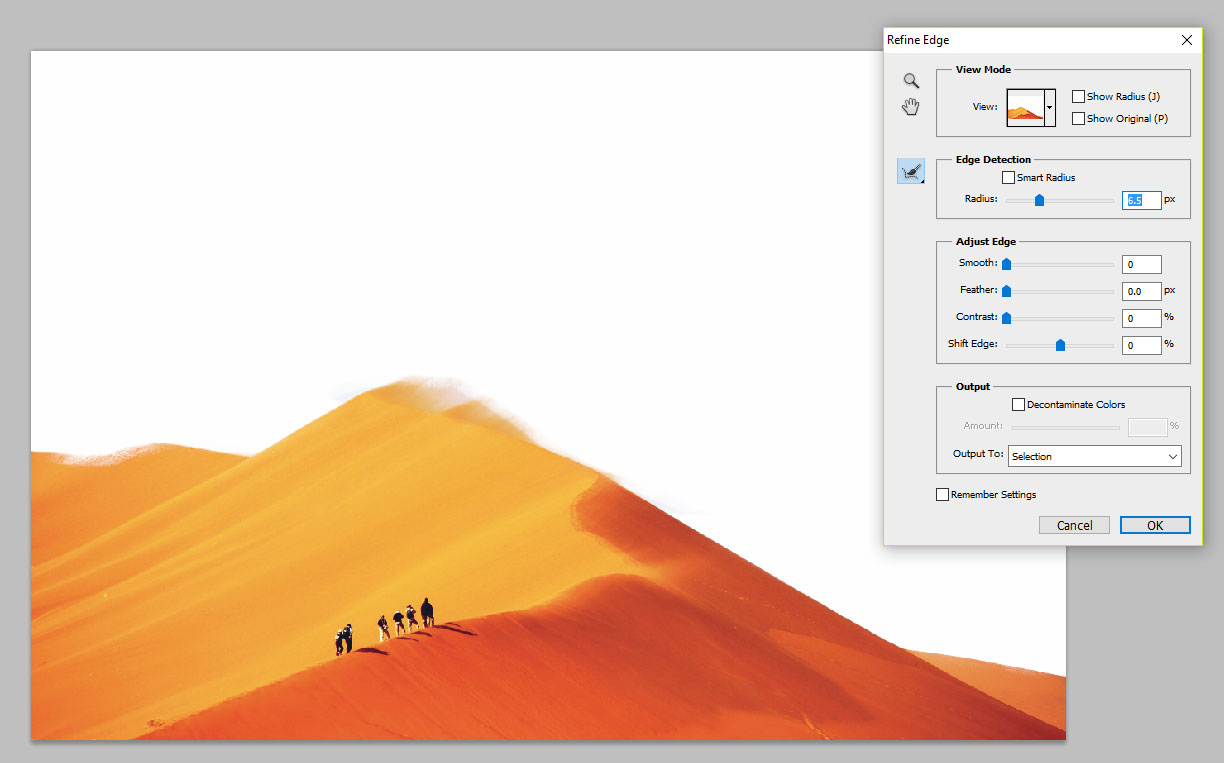
آخر میں، ریفئل ایج کے آلے پر کلک کریں. یہاں آپ کو آپ کے انتخاب کو خوش کرنے میں مدد کرنے کے لئے تمام قسم کے sliders دیکھیں گے، بشمول ہموار، پنکھ، برعکس اور شفٹ کنارے سمیت. ان کے ساتھ تجربہ، اور یاد رکھیں کہ تصویر خود کو برش کرکے، آپ کو انتخاب سے اور پکسلز کو شامل / ہٹانے / ہٹ سکتے ہیں.
فوٹوشاپ کی مقناطیسی لیسو
عناصر کے انضمام پر اعتماد کریں کہ کنارے کہاں ہے.
01. متغیرات مقرر کریں
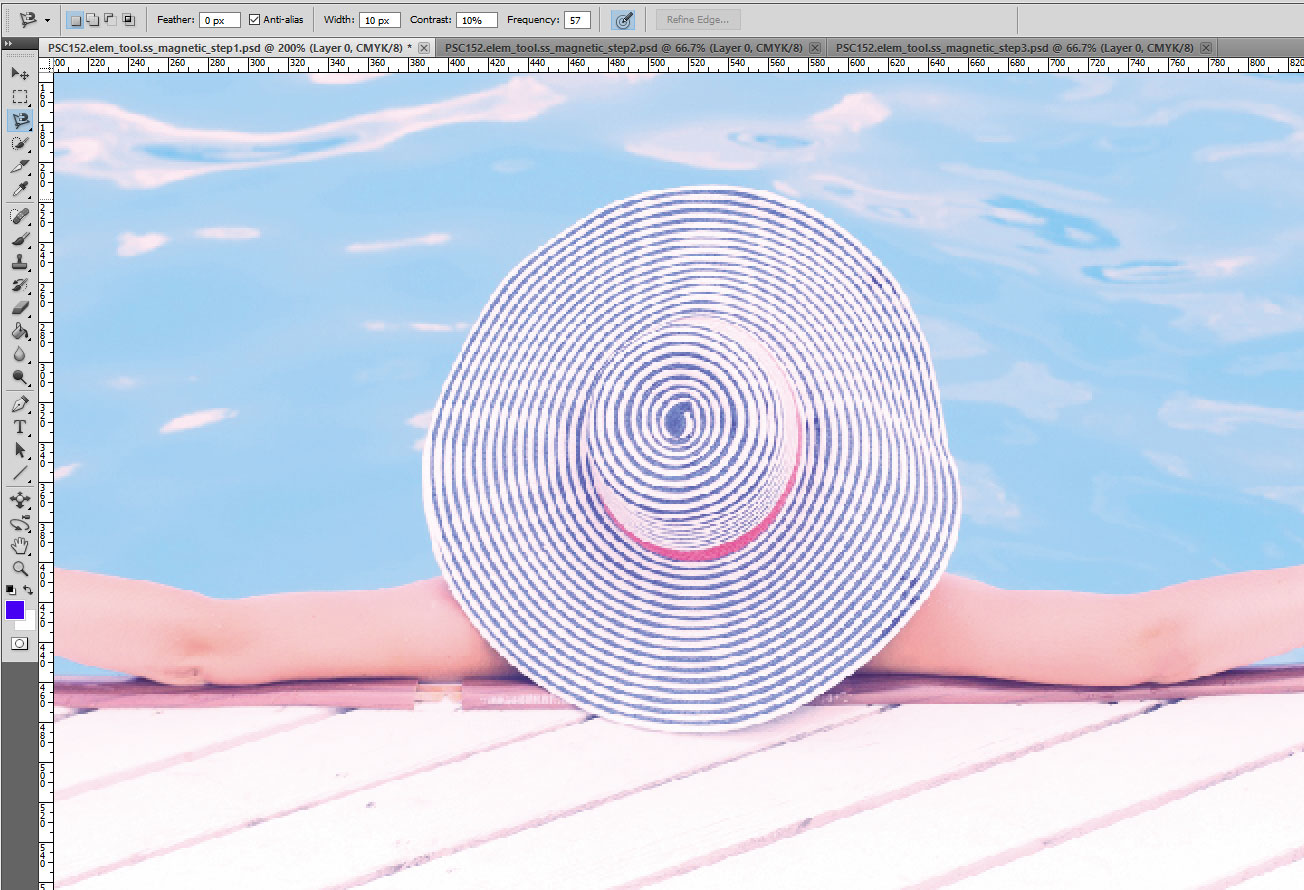
مقناطیسی لاسو کو منتخب کریں ( ایل ). نچلے بار میں، آپ چوڑائی، برعکس، تعدد اور پنکھ کے لئے اختیارات دیکھیں گے. انتخاب کے لئے ان کو تبدیل کریں؛ اگر آپ کو یقین نہیں ہے تو، ان کو نظر انداز کریں اور بعد میں کنارے کو بہتر بنائیں.
02. انتخاب کرو

انتخاب کے علاقے کے ایک اختتام پر کلک کریں. وہاں سے، صرف آپ کے سامان کے باہر کے ارد گرد اپنے کرسر کو ٹریس، اور لاسو کی پیروی کریں گے. انتخاب میں آخری نقطہ نظر کو واپس کرنے کے لئے بیک اسپیس کو مار ڈالو.
03. یہ صاف اپ

ایک بار جب آپ نے آؤٹ لائن کا پتہ لگایا ہے، ختم کرنے کے لئے ڈبل کلک کریں. اکثر مقناطیسی لاسو کے ساتھ، انتخاب کا اختتام گندا ہے. ایک اور لیسو، یا مارکو کے آلے کا استعمال کریں ( ایم ) اگر ضرورت ہو تو انتخاب مکمل کرنے کے لئے.
فوٹوشاپ کی کثیر زبان لیسو
آپ کے اعتراض کے ارد گرد پوائنٹس بنانے کے لئے کلک کریں اور پھر منتخب کریں.
01. پنکھ کی ترتیب کو ایڈجسٹ کریں
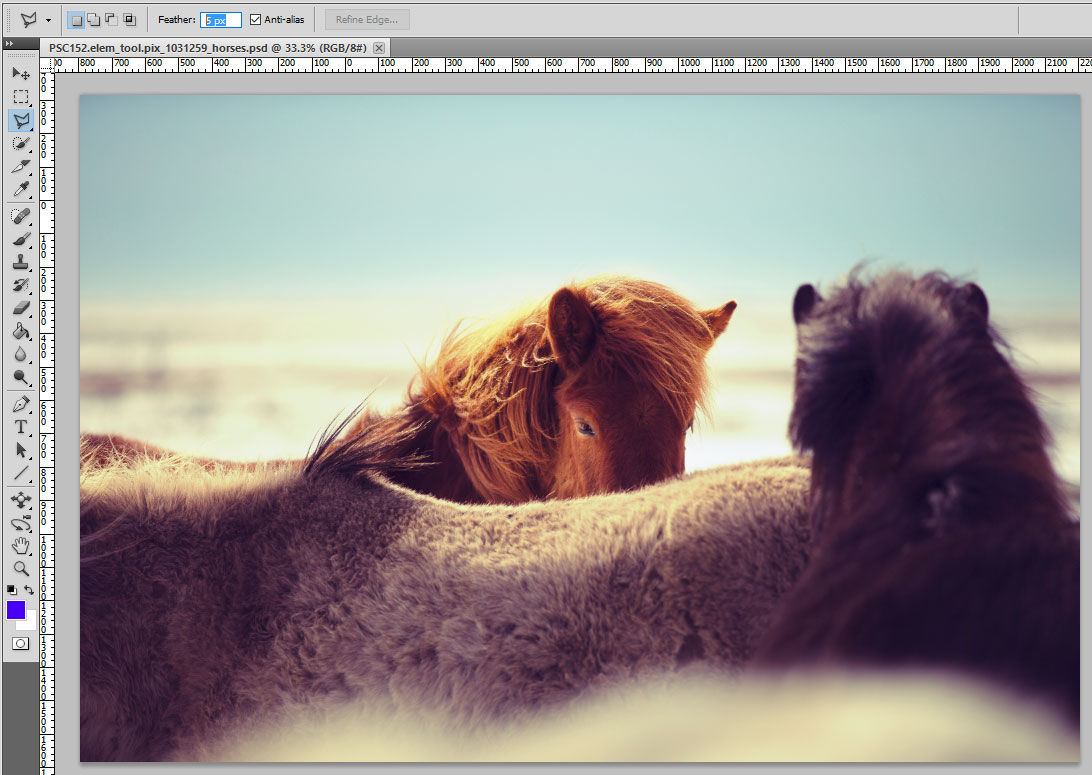
عناصر میں کسی بھی قسم کے انتخاب کرنے سے پہلے ایڈجسٹ کرنے کا ایک مقبول اختیار پنکھ ہے. اس کا تعین کرتا ہے کہ نرمی کے کتنے پکسلز آپ کے اعتراض کے ارد گرد موجود ہیں. ایک نرم، لیکن کم درست، انتخاب کے لئے یہ اعلی مقرر کریں.
02. آؤٹ لائن ٹریس
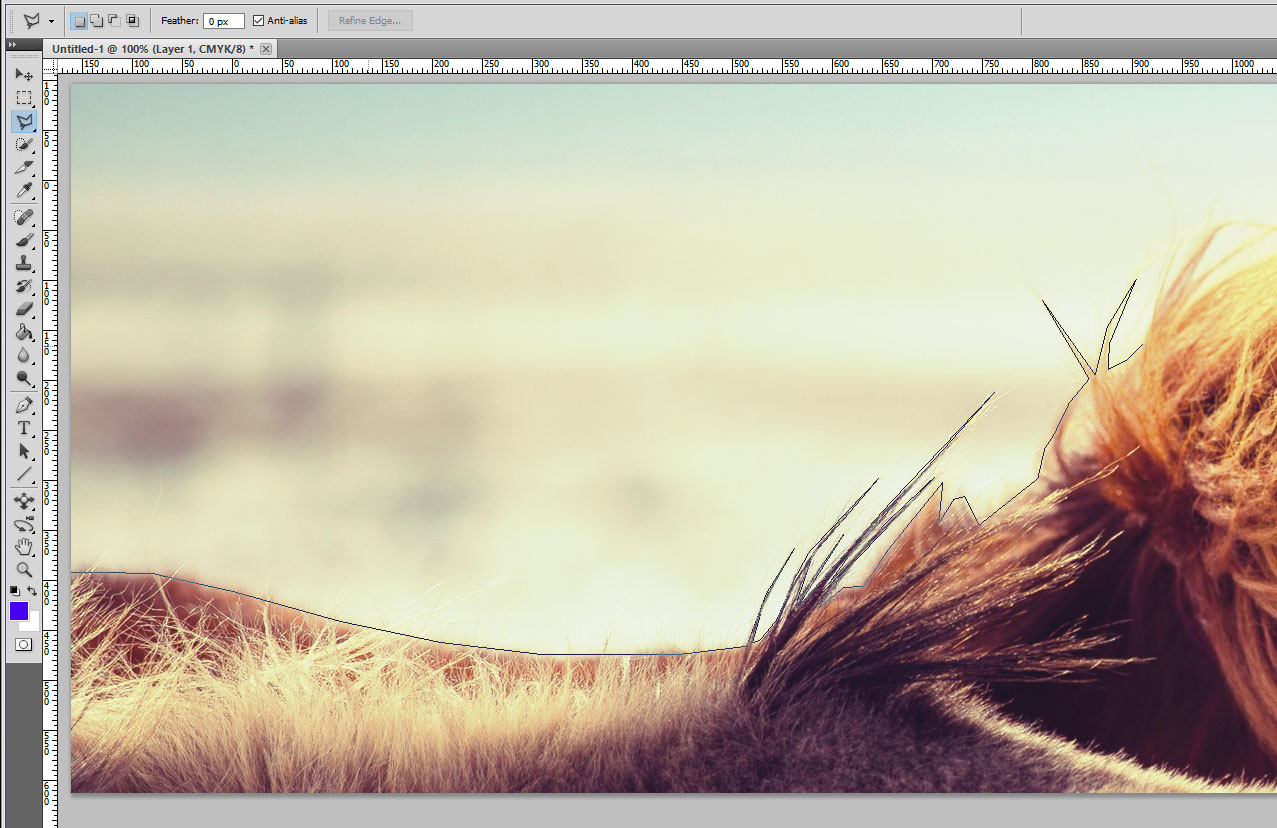
اپنی تصویر پر ایک نقطہ مقرر کرنے کے لئے کلک کریں. آپ کے اعتراض کے باہر کے ساتھ کلک کریں، تمام متعلقہ کونوں پر پوائنٹس بنانا. پھر، پچھلے نقطہ نظر کو حذف کرنے کیلئے بیک اسپیس دبائیں، اور آپ کے انتخاب کو مکمل کرنے کے لئے ڈبل کلک کریں.
03. ایج کو بہتر بنائیں
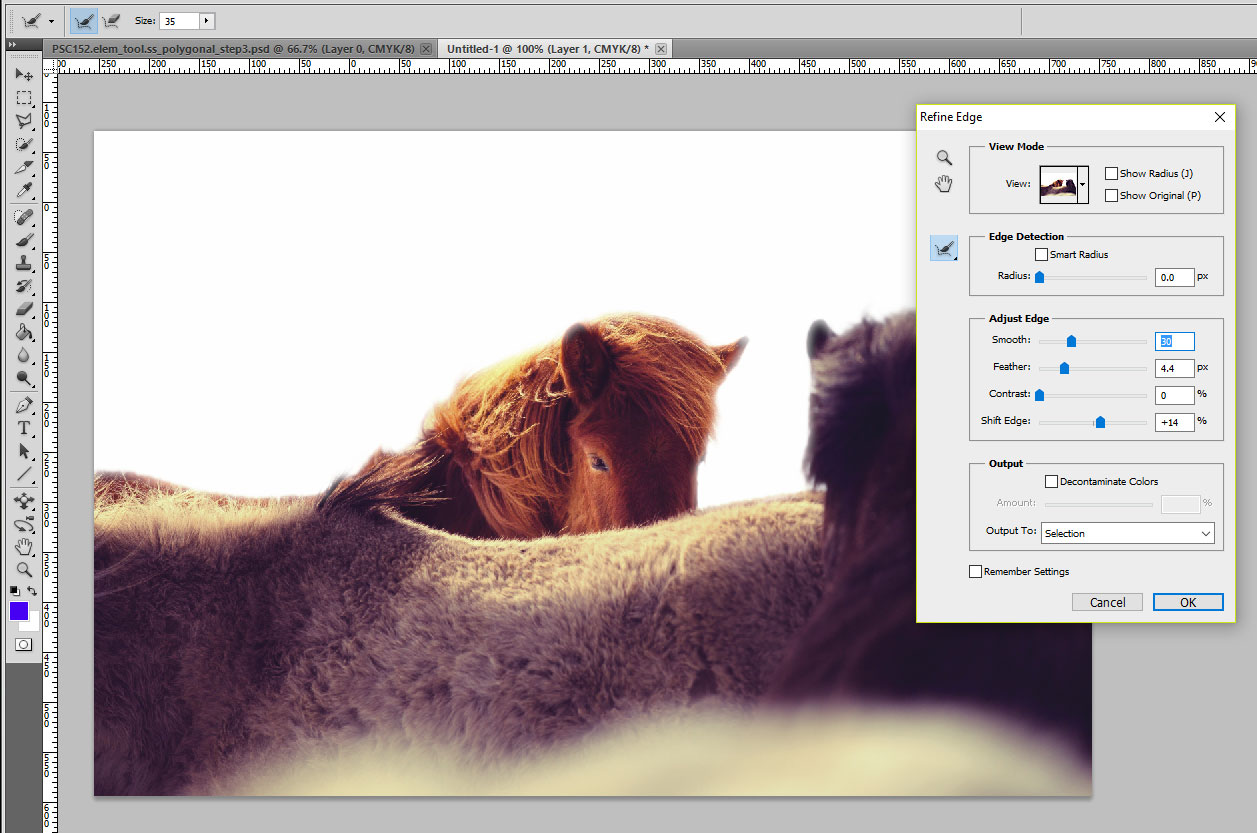
آخر میں، آپ کے انتخاب کو بہتر بنانے کے لئے بہتر بنانے کے ڈائیلاگ کا استعمال کرنے کے عمل کے ذریعے جائیں. پکسلز کے کناروں کو نرم کرنے اور انتخاب میں پکسلز کو شامل کرنے یا ہٹانے میں مدد کرنے کے لئے چار اہم sliders کے ساتھ تجربہ.
یہ مضمون اصل میں فوٹوشاپ تخلیقی 152 مسئلہ میں شائع ہوا.
متعلقہ مضامین:
- سٹائلڈ گیم آرٹ ورک کیسے بنائیں
- تصاویر سے بیان کردہ پورٹریٹ بنائیں
- اپنا اپنا پاپ آرٹ پورٹریٹ بنائیں
کيسے - انتہائی مشہور مضامین
How to draw a wolf
کيسے Sep 15, 2025اگر آپ نے مہارت حاصل کی ہے ایک کتے کو کیسے ڈراؤ ، آپ کو سوچنے کے لئے معاف کر دیا..
ایک AI طاقتور چیٹ بوٹ کی تعمیر
کيسے Sep 15, 2025مصنوعی انٹیلی جنس (اے آئی) ہمیں موجودہ مسائل کو تلاش کرنے کے نئے طریقوں �..
صارف کے دوستانہ ویب فارم بنانے کے لئے 10 قواعد
کيسے Sep 15, 2025انسانی کمپیوٹر کی بات چیت کے ارتقاء کے باوجود، فارم اب بھی صارفین کے لئ�..
ویب فانٹ کیسے استعمال کریں
کيسے Sep 15, 2025برام سٹین کی ویبفونٹ ہینڈ بک سے مندرجہ ذیل ایک اقتباس ہے. ا�..
فوٹوشاپ میں پس منظر کو کیسے ہٹا دیں
کيسے Sep 15, 2025صفحہ 1 کا 4: جادو چھڑی کا آلہ جادو چھڑی کا آلہ فوری انتخاب �..
Zbrushcore میں ڈیجیٹل مجسمہ کس طرح
کيسے Sep 15, 2025Zbrushcore (ایک صارف کے لائسنس کے لئے $ 149.95) ایک آسان ورژن ہے زبرش ..
UX حکمت عملی کے چار اصول
کيسے Sep 15, 2025ایک اسٹیلر صارف کا تجربہ ( Ux. ) حکمت عملی ذہنی ماڈل بدعت کے ذریعہ ..
رنگ پنسل کیسے مرکب کرنے کے لئے
کيسے Sep 15, 2025سیکھنے کے لئے کس طرح رنگ پنسلوں کو مرکب کرنے کے لئے آپ کو آپ کے اوزار سے زیادہ حاصل کرنے میں مدد ملے گی. انف�..
اقسام
- AI اور مشین لرننگ
- ایئر پودوں
- ایمیزون
- ایمیزون الیکسا اور ایمیزون ایکو
- ایمیزون الیکسا اور ایمیزون گونج
- ایمیزون فائر ٹی وی
- ایمیزون اعظم ویڈیو
- لوڈ، اتارنا Android
- لوڈ، اتارنا Android فونز اور گولیاں
- اینڈروئیڈ فونز اور گولیاں
- لوڈ، اتارنا Android ٹی وی
- ایپل
- ایپل اپلی کیشن اسٹور
- ایپل ہوم کٹ اور ایپل ہوم پوڈ
- ایپل موسیقی
- ایپل ٹی وی
- ایپل واچ
- اطلاقات اور ویب اطلاقات
- ایپس اور ویب ایپس
- آڈیو
- Chromebook اور کروم OS
- Chromebook & Chrome Os
- Chromecast
- بادل اور انٹرنیٹ
- کلاؤڈ اور انٹرنیٹ
- کلاؤڈ اور انٹرنیٹ
- کمپیوٹر ہارڈ ویئر
- کمپیوٹر کی تاریخ
- ہڈی کاٹنے اور سٹریمنگ
- ہڈی کاٹنے اور اسٹریمنگ
- ڈسکور
- ڈزنی +
- DIY
- الیکٹرک گاڑیاں
- Ereaders
- لوازمات
- وضاحت کنندگان
- فیس بک
- گیمنگ
- جنرل
- جی ہاں
- گوگل
- گوگل اسسٹنٹ اور گوگل نیسس
- گوگل اسسٹنٹ اور گوگل گھوںسلا
- گوگل کروم
- گوگل کے دستاویزات
- گوگل ڈرائیو
- Google Maps
- Google Play Store
- Google چادریں
- گوگل سلائڈز
- گوگل ٹی وی
- ہارڈ ویئر
- ایچ بی بی میکس
- کيسے
- ہولو
- انٹرنیٹ سلینگ اور مخففات
- آئی فون اور رکن
- جلدی
- لینکس
- میک
- بحالی اور اصلاح
- مائیکروسافٹ کنارے
- مائیکروسافٹ ایکسل
- مائیکروسافٹ آفس
- مائیکروسافٹ آؤٹ لک
- مائیکروسافٹ پاورپوائنٹ
- مائیکروسافٹ ٹیموں
- مائیکروسافٹ ورڈ
- موزیلا فائر فاکس
- Netflix
- نینٹینڈو سوئچ
- پیراماؤنٹ +
- پی سی گیمنگ
- مورک
- فوٹوگرافی
- فوٹوشاپ
- پلے اسٹیشن
- رازداری اور سیکورٹی
- رازداری اور سلامتی
- رازداری اور حفاظت
- پروڈکٹ راؤنڈ اپ
- پروگرامنگ
- راسبری پی آئی
- Roku
- سفاری
- سیمسنگ فونز اور گولیاں
- سیمسنگ فون اور گولیاں
- سلیک
- سمارٹ گھر
- سنیپچیٹ
- سوشل میڈیا
- جگہ
- Spotify
- ٹائنڈر
- خرابیوں کا سراغ لگانا
- ٹی وی
- ٹویٹر
- ویڈیو کھیل
- مجازی حقیقت
- Vpns
- ویب براؤزرز
- وائی فائی اور روٹرز
- وائی فائی اور روٹرز
- ونڈوز
- ونڈوز 10
- ونڈوز 11
- ونڈوز 7
- ایکس باکس
- یو ٹیوب اور یو ٹیوب ٹی وی
- یوٹیوب اور یوٹیوب ٹی وی
- زوم
- وضاحتیں







